1、打开软件,随机输入两组数据,绘制曲线如下:
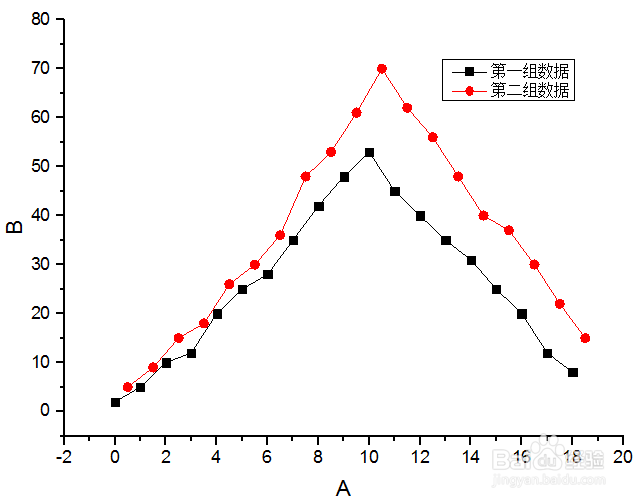
2、鼠标双击坐标轴,弹出坐标轴控制对话框:

3、点击X轴左侧的+号,可以设置X轴相关信息,同理点击Y轴左侧按钮可以设置Y轴相关信息,设置如下:
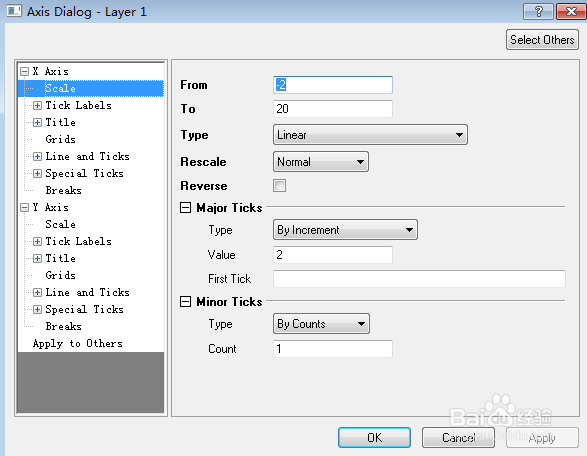
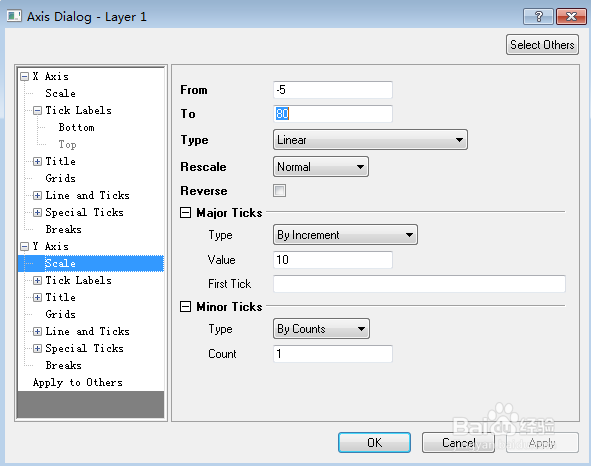
4、点击X轴下方的大小按鸵晚簧柢钮,可以设置X轴的距离范围,点击X轴数据类型的表示方法,弹出下拉菜单,你可以选择线性,对数。概率分布等表示方法
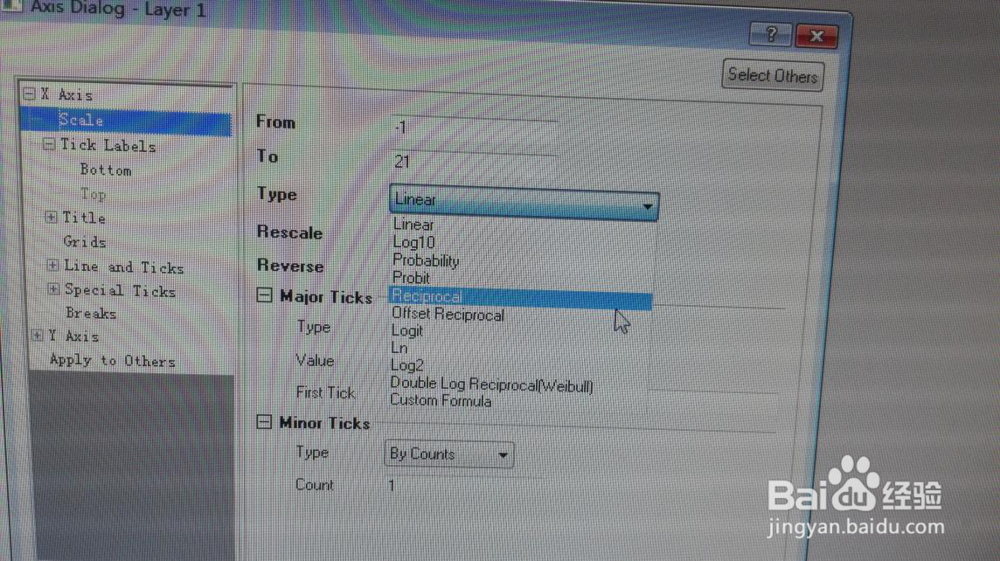
5、点击主刻度和次刻度,弹出下拉菜单,分别来设置主刻度和次刻度的,主刻度设置有四种方法,次刻度有2种设置方法:
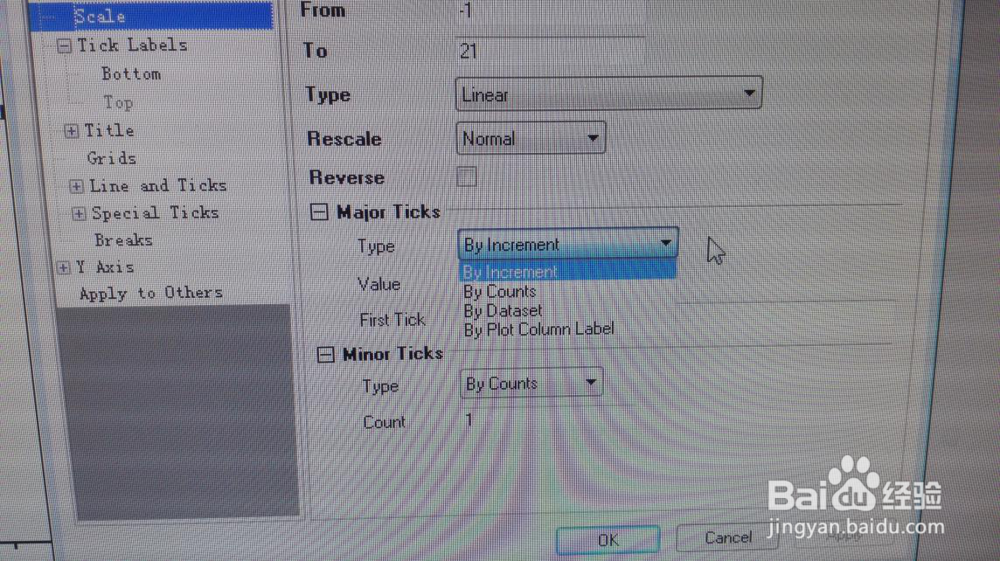
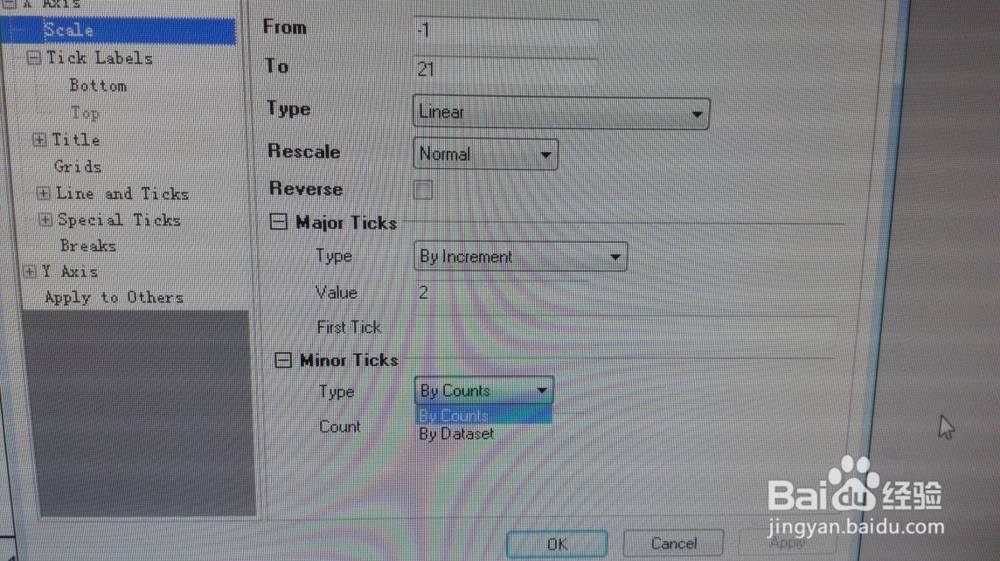
6、选择X轴下方的标题选项,可以设置X轴的显示文本以及文本的字体大小,同样的方法设置Y轴的标题的显示文本及字体大小,Y轴设置为
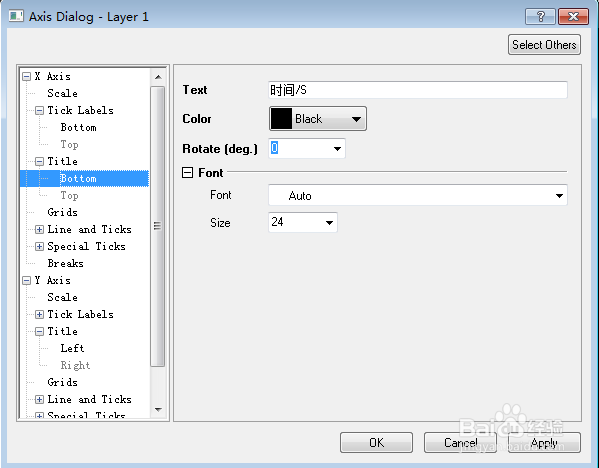
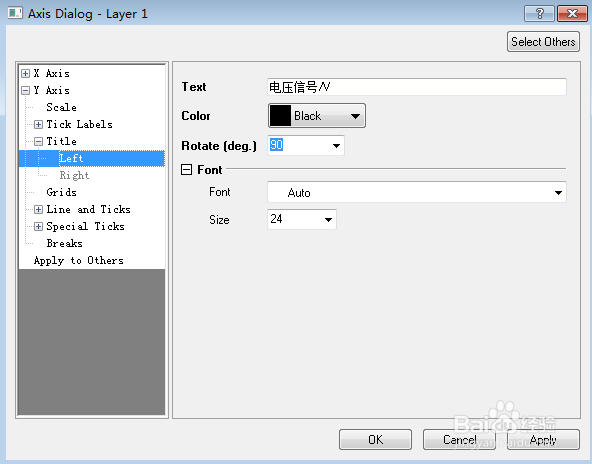
7、设置完成后,结果如下图:
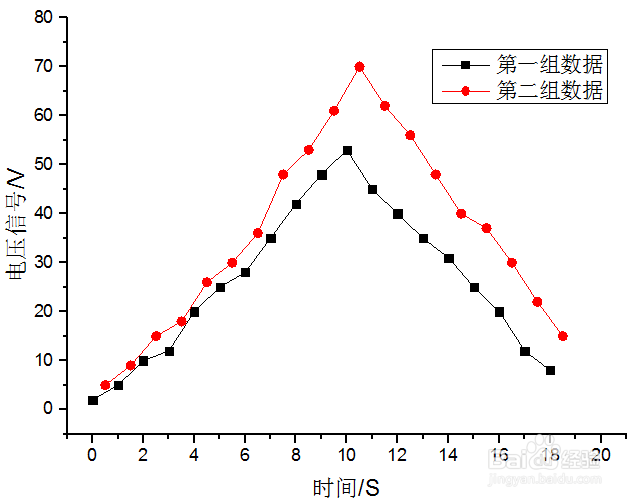
8、以上过程便是在origin9.1中对于坐标轴范围,坐标轴刻度,坐标轴标题相关设置的操作
